Warum? Der angeforderte Vorgang erfordert erhöhte Rechte.
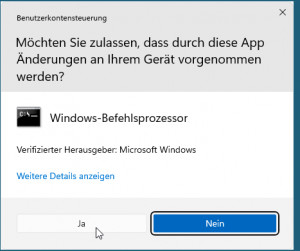
Bestimmte Aktionen erfordern in Windows erhöhte Rechte. Aber was sind erhöhte Rechte?
Der angeforderte Vorgang erfordert erhöhte Rechte
C:\Users> arp -d
Fehler beim Löschen des ARP-Eintrags: Der angeforderte Vorgang erfordert erhöhte Rechte.Erhöhte Rechte, oder Administrator-Rechte können entweder vom Programm selbst, oder über den Dialog „Als Administrator starten“ angefordert werden:
Als Administrator starten
Ein „Rechtsklick“ auf das jeweilige Programm kann dieses „Als Administrator ausführen“:
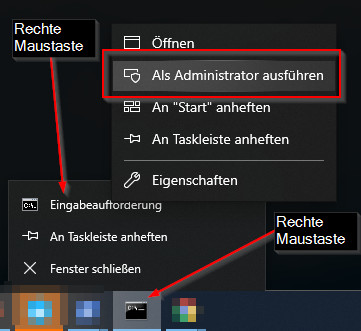
Was sind erhöhte Rechte?
In früheren Windows-Versionen war es gängige Praxis, dass Benutzer mit einem Administrator-Konto am PC arbeiteten, hauptsächlich damit alle Programme einfach funktionieren, nicht immer wurde dabei über die Sicherheit nachgedacht. Die sicherere Variante wäre aber immer schon gewesen, eingeschränkte Rechte für die Benutzung des Computers zu verwenden und einen zusätzlichen Admin-User bei Bedarf für Softwareinstallationen oder dem Ausführen anderer administrativer Aufgaben. Abgesehen vom Einsatz in bestimmten Firmen, hat dieser Ansatz sicherlich zu wenig Verwendung gefunden. Als Lösung wurde seitens Microsoft das Administrator-Konto über eine Zusatzebene eingeschränkt, der Benutzerkontensteuerung, oder: User Access Control, kurz UAC. Das heißt heutige Administrator-Benutzer besitzen zwar die Rechte eines Administrators, arbeiten aber – bei eingeschalteter UAC – mit Benutzerrechten. Die Administrator-Berechtigungen können über einen Dialog angefordert werden:
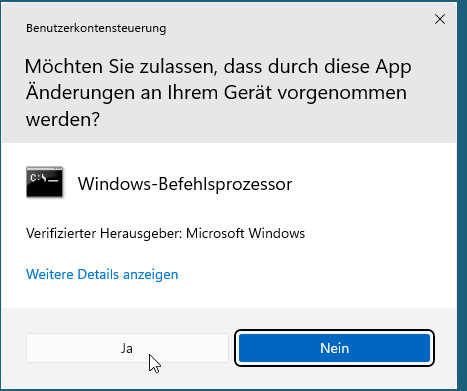
Durch das Bestätigen des Dialogs wird aus dem eingeschränkten Administrator ein wirklicher Administrator, sprich der Benutzer besitzt nach dem Bestätigen alle Rechte um Einstellungen am System ändern zu können. Somit können Programme nicht so einfach, unbemerkt Änderungen am System vornehmen.
 ({{pro_count}})
({{pro_count}})
{{percentage}} % positiv
 ({{con_count}})
({{con_count}})